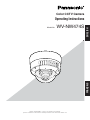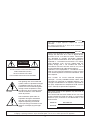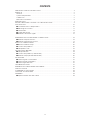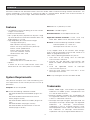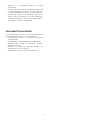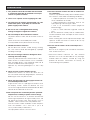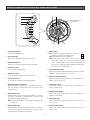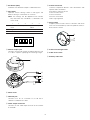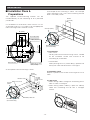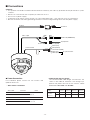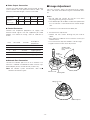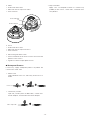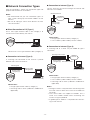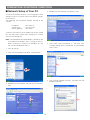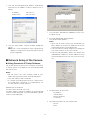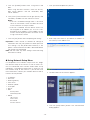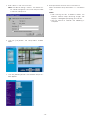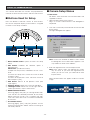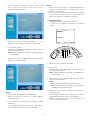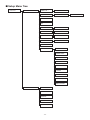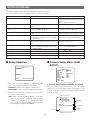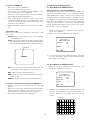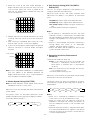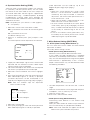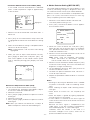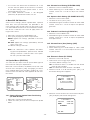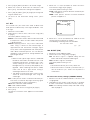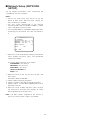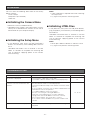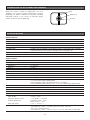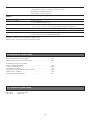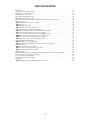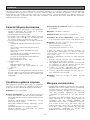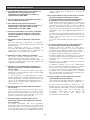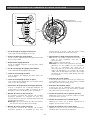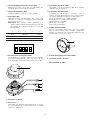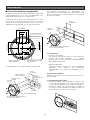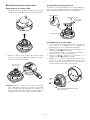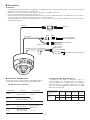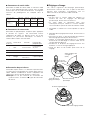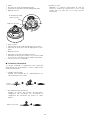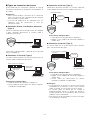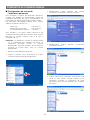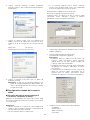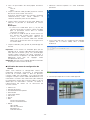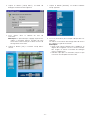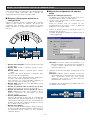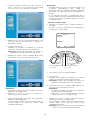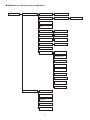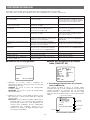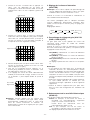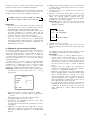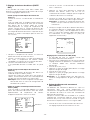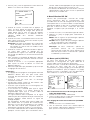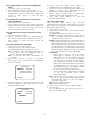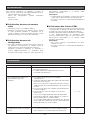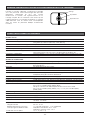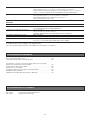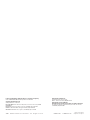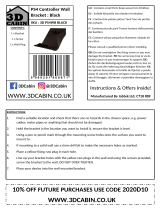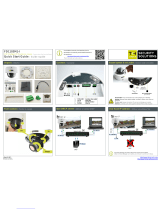Panasonic WV-NW474S Manuel utilisateur
- Catégorie
- Des caméras de sécurité
- Taper
- Manuel utilisateur
La page charge ...
La page charge ...
La page charge ...
La page charge ...
La page charge ...
La page charge ...
La page charge ...
La page charge ...
La page charge ...
La page charge ...
La page charge ...
La page charge ...
La page charge ...
La page charge ...
La page charge ...
La page charge ...
La page charge ...
La page charge ...
La page charge ...
La page charge ...
La page charge ...
La page charge ...
La page charge ...
La page charge ...
La page charge ...
La page charge ...
La page charge ...
La page charge ...
La page charge ...
La page charge ...
La page charge ...
La page charge ...
La page charge ...
La page charge ...

-35-
Cet appareil numérique de la classe A est conforme à la
norme NMB-003 du Canada.
Pour Canada
Le symbole de l'éclair dans un triangle
équilatéral indique la présence d'une
tension suffisam-ment élevée pour
engendrer un risque de chocs
électriques.
Le point d'exclamation dans un trian-
gle équilatéral indique que le manuel
d'instructions inclus avec l'appareil
contient d'importantes recommanda-
tions quant au fonc-tionnement et à
l'entretien de ce dernier.
ATTENTION:
AFIN DE PRÉVENIR LE RISQUE DE CHOCS
ÉLECTRIQUES, NE PAS RETIRER LES VIS.
TOUTE RÉPARATION DEVRAIT ÊTRE
CONFIÉE À UN PERSONNEL QUALIFIÉ.
CAUTION ATTENTION
RISK OF ELECTRIC SHOCK DO NOT OPEN
RISQUE DE CHOCS ELECTRIQUES NE PAS OUVRIR
SA 1965
SA 1966
MISE EN GARDE: Afin de prévenir tout risque d’incendie ou d'électrocution, éviter d’exposer cet appareil. à la pluie ou à une
humidité excessive. Èviter d’exposer l’appareil aux égouttements d'eau et aux éclaboussures et s'assurer
qu'aucun objet rempli de liquide, tels que des cases, ne soit placé sur l'appareil.
Nous vous suggérons de noter, dans l'espace
prévu ci-dessous, Ie numéro de série inscrit sur la
plaque supérieure de l'appareil et de conserver ce
manuel comme mémorandum de votre achat afin
d'en permettre l'identification en cas de vol.
Numéro de modèle WV-NW474S
Numéro de série
L’interférence radioélectrique générée par cet appareil
numérique de type A ne dépasse pas les limites radio-
électriques, section appareil numérique, du Ministère des
Communications.
FRANÇAIS

-36-
TABLE DES MATIÈRES
PRÉFACE .........................................................................................................................37
Caractéristiques dominantes ...........................................................................................37
Conditions système requises ...........................................................................................37
Marques commerciales ....................................................................................................37
Convention de ce document ............................................................................................38
MESURES DE PRÉCAUTION ...........................................................................................39
PRINCIPAUX ORGANES DE COMMANDE ET LEURS FONCTIONS ...............................40
INSTALLATION ................................................................................................................42
■ Installation de la caméra vidéo ................................................................................ 43
■ Connexions ................................................................................................................44
■ Réglages d'image .....................................................................................................45
■ Types de connexion de réseau .................................................................................47
PRÉPARATIFS DE CONNEXION RÉSEAU .......................................................................48
■ Configuration de réseau de l’ordinateur personnel ..................................................48
■ Configuration réseau de la caméra vidéo .................................................................49
AVANT LA CONFIGURATION DE LA CAMÉRA VIDÉO ...................................................52
■ Boutons utilisés pour effectuer la configuration ........................................................52
■ Menus de configuration de caméra vidéo ................................................................52
■ Arborescence de menu de configuration .................................................................54
PROCÉDURE DE RÉGLAGE ............................................................................................55
■ Sélection de la configuration ....................................................................................55
■ Menu de configuration de caméra vidéo (CAM SETUP) ...........................................55
INITIALISATION ...............................................................................................................63
■ du menu de caméra vidéo .......................................................................................63
■ Initialisation du menu de configuration .....................................................................63
■ Initialisation des fichiers HTML ..................................................................................63
DÉPANNAGE ...................................................................................................................63
MESURE PRÉVENTIVE CONTRE L’HYPERLUMINOSITÉ ET LE TRAÎNAGE ...................64
CARACTÉRISTIQUES TECHNIQUES ...............................................................................64
ACCESSOIRES STANDARD ............................................................................................65
ACCESSOIRES OPTIONNELS .........................................................................................65
ANNEXE ...........................................................................................................................66
■ Dispositif de chauffage optionnel WV-CW3H ............................................................66

-37-
Caractéristiques dominantes
• Port 10/100BASE-T permettant à votre ordinateur
personnel d'observer des images de la caméra
vidéo par l'intermédiaire du réseau.
• Authentification d'utilisateur/hôte
• La fonction SD-II (Super Dynamic) étend la gamme
dynamique jusqu'à 46 dB sans interférence entre
les sections sombres et claires d'une scène.
• Haut pouvoir d'fadaptation aux variations environne-
mentales
Contrôle de réglage automatique de lumière
(ALC)
Commutation monochromatique et couleur
(AUTO, EXT)
Rehaussement de la sensibilité électrique
(SENS UP)
Contrôle de vitesse d'obturation électronique
Zoom électrique (EL-ZOOM)
Synchro: Verrouillage interne de fréquence
trames et réseau, VD2
Balance des blancs: AWC, ATW
• Qualité d'image
AGC
Réduction de bruit numérique
Réglages précis par l'intermédiaire du menu
SPECIAL
• Options
Un dispositif de chauffage destiné à être utilisé dans
les pays froids et un couvercle en dôme transparent
destiné à des usages dans des lieux sombres sont
disponibles.
Conditions système requises
Votre ordinateur personnel doit remplir les conditions
minimums suivantes pour être capable de visionner les
images de caméra vidéo ou de régler les paramètres.
Ordinateur: PC/AT compatible
Système d'exploitation: L’un des programmes parmi
ceux cités ci-dessous doit être installé au préalable.
Microsoft® Windows® 98 Deuxième Édition (version
en anglais)
Microsoft Windows2000 Professionnel Service
Pack2 (version en anglais)
Microsoft® Windows® Édition Millennium (version
en anglais)
Microsoft® Windows XP (version en anglais)
Microsoft Windows NT Workstation 4.0 Service
Pack6a (version en anglais)
Unité centrale de traitement: Pentium II (300 MHz) ou
plus rapide
Mémoires: 128 Mo ou supérieure
Interface réseau: 10/100 Mo/s, carte Ethernet
Protocoles de réseau applicables: TCP/IP, HTTP,
FTP, SMTP, DNS, DDNS, DHCP, ARP, BOOTP, NTP
Navigateur: Un des navigateurs parmi ceux cités ci-
dessous doit être installé.
Internet Explorer 5.5, 5.5SP2, 6.0
Netscape Communicator 4.73, 4.78
Il peut se produire que certaines fonctions ne
réagissent pas normalement en utilisant Netscape
Communicator, version 4.73 ou antérieure ou la version
mise à niveau 4.73.
Effectuer les procédures suivantes sur votre ordinateur
personnel:
1. Prendre note de l’état de tous les réglages de
Netscape Communicator à l’avance.
2. Tout d'abord, désinstaller Netscape Communicator
et supprimer le dossier portant comme nom
Netscape de votre ordinateur personnel.
3. Installer la version applicable de Netscape
Communicator sur votre ordinateur personnel.
4. Saisir les mêmes paramétrages que ceux notés en 1
dans Netscape Communicator.
Remarque: Seule les versions en anglais ont été
vérifiées.
Marques commerciales
• Adobe, logos d'Adobe et Acrobat sont des marques
déposées de la firme Adobe Systems Incorporated
aux États-Unis et / ou dans d'autres pays.
• Microsoft, Windows, Windows NT et Windows XP
sont des marques déposées de Microsoft
Corporation aux États-Unis et / ou dans d'autres
pays.
• Netscape, Netscape Navigator, Netscape ONE, les
logos Netscape N et Ship's Wheel (barre du
navigateur) sont des marques déposées de
Netscape Communications Corporation aux États-
Unis et dans d'autres pays. Les autres noms de
produit Netscape utilisés dans ce document sont
aussi des marques commerciales de Netscape
Communications Corporation et peuvent être
déposées à l'extérieur des États-Unis
Panasonic présente la caméra vidéo couleur WV-NW474 destinée à la surveillance vidéo à distance procédant par
l'intermédiaire de connexions en réseau. La caméra vidéo est dotée des fonctions et dispositifs suivant : balayage
panoramique à commande manuelle, inclinaison et table d’azimut, l’ensemble compris d’un dôme compact, en
marge des fonctions essentielles telles que haute sensibilité, vaste gamme dynamique, détection de mouvement
vidéo et bien d’autres fonctions.
PRÉFACE

-38-
• Ethernet est une marque déposée de Xerox
Corporation.
• Les autres noms de compagnies et de produits
contenus dans ce mode d'emploi peuvent être des
marques commerciales ou des marques déposées
de leurs propriétaires respectifs.
• La distribution, la copie, le démontage, l'inversion
en conformité, l'inversion d'ingénierie et également
l'exportation en violation aux lois de l'exportation du
logiciel fourni avec ce produit sont formellement
interdits.
Convention de ce document
Ce mode d'emploi utilise la convention suivante dans
ses descriptions des modes d'utilisation et de
commande.
• Windows 98SE correspond à Microsoft Windows 98
Deuxième Édition
• Windows 2000 se réfère à Microsoft Windows 2000.
• Windows ME correspond à Microsoft Windows
édition millénaire.
• Windows NT correspond à Microsoft Windows NT
Workstation 4.0 Service Pack6a.
• Windows XP correspond à Microsoft Windows XP.

-39-
1. Ce produit doit être installé et raccordé par un
dépanneur de système qualifié ou des
installateurs de système professionnels en
conformité aux codes NEC.
2. Se servir d'une source d'alimentation de 24 V à
courant alternatif de classe 2.
3. Pour prévenir tout risque d'incendie ou
d'électrocution, utiliser un câble UL tel qu'il est
indiqué (VW 1, style 1007) pour raccorder
l'alimentation à la caméra vidéo.
4. Faire en sorte d'utiliser une surface au plafond
ou celle d'un mur présentant une résistance
suffisante capable de supporter le poids cette
caméra vidéo.
5. Ne jamais essayer de démonter cette caméra
vidéo.
Ne jamais retirer les vis de fixation ni les éléments
du coffret de la caméra vidéo sous peine de risque
d’électrocution.
Aucun composant destiné à l’utilisation de
l’utilisateur de l’appareil n’a été placé à l’intérieur.
Confier tous les réglages et les opérations de
dépannage à un technicien professionnel.
6. Manipuler la caméra vidéo sans brutalités.
Ne jamais manipuler brutalement cette caméra
vidéo. Éviter de la frapper, de la secouer, etc.
Cette caméra vidéo risque d’être endommagée à la
suite d’une manipulation brutale ou de conditions de
rangement inappropriées.
7. Ne jamais se servir de produits détergents ou
abrasifs violents pour nettoyer le coffret de la
caméra vidéo.
Se servir plutôt d’un morceau d’étoffe sèche pour
nettoyer les surfaces extérieures de la caméra vidéo
lorsqu’elles sont sales.
Si l’encrassement est particulièrement tenace,
imbiber l’étoffe d’une solution détergente neutre et
frotter délicatement. Faire très attention de ne pas
rayer la surface du dôme au moment de l’essuyer.
Retirer ce qui reste de produit détergent avec un
morceau de tissu sec.
8. Ne jamais diriger la caméra vidéo directement
vers le soleil.
Que la caméra soit mise en service ou non, il ne faut
jamais la diriger directement vers le soleil ni vers
des sources lumineuses intenses. En effet, ceci peut
entraîner la formation d’un traînage voire d’une
hyper luminosité des images obtenues.
9. Ne jamais diriger la caméra vidéo vers de
puissantes sources d'éclairage pendant de très
longs moments.
La source d'éclairage telle qu'un projecteur
d'éclairage risque de favoriser la formation d'une
tâche rémanente sur l'écran d'affichage. Le fait de
ne pas observer cette mise en garde peut produire
une image décolorée due à la détérioration du filtre
couleur intégré dans le dispositif à transfert de
charges CCD.
10.La caméra vidéo ne doit pas être mise en service
dans des conditions excédant ses limites
d’utilisation définies en termes de température,
d’humidité ou de puissance d’alimentation.
Éviter de mettre la caméra vidéo en service dans un
milieu où les limites de température ou d’humidité
sont particulièrement élevées. La caméra vidéo ne
doit pas être placée à proximité de sources de
chaleur telles que des radiateurs, des appareils de
chauffage ou tout autre appareil produisant de la
chaleur.
Se servir de la caméra vidéo dans des conditions où
les limites de température se situent entre –10°C et
+50°C (14°F et 122°F) avec un taux d'humidité
inférieur à 90 %.
La source d'alimentation d'entrée est de 24 V c.a.,
60 Hz.
11.La caméra vidéo ne doit pas être installée près
d’une bouche d’aération d’air conditionné.
L'objectif risque de s'embuer en raison de la
condensation se formant si la caméra vidéo est
utilisée dans les conditions mentionnées ci-après.
• Variations rapides de température suite à la mise en
marche et la mise à l'arrêt de l'air conditionné.
• Variations rapides de la température en raison de
l'ouverture et de la fermeture fréquente des portes.
• Utilisation dans un environnement où les lunettes
s'embuent.
• Utilisation dans une pièce remplie de fumée de
cigarette ou de poussière.
Si l'objectif s'embue suite à une condensation,
retirer le couvercle de dôme et éliminer l'humidité
des surfaces avec un morceau d'étoffe sèche.
Au moment de l’installation, ne pas oublier de retirer
les gouttes d’eau et les éclaboussures à l’intérieur
de la caméra vidéo. Le fait de ne pas procéder ainsi
risque de favoriser la condensation.
12.Ne pas diriger la caméra vidéo vers le même
sujet pendant de longs moments.
Une rémanence d'image risque de se produire sur
l'écran fluorescent du tube à rayons cathodiques.
• La firme Matsushita Electric Industrial Co., Ltd.
déclare comme suit qu'elle ne peut être tenue pour
responsable des dommages survenus directement
ou indirectement, issus d'une utilisation par
transaction commerciale ou de sécurité de
surveillance, ou encore d'un défaut de
fonctionnement de ce produit.
MESURES DE PRÉCAUTION

-40-
PRINCIPAUX ORGANES DE COMMANDE ET LEURS FONCTIONS
A
B
L
E
F
T
R
I
G
H
T
U
P
D
O
W
N
SET
LINK
LED
OFF
LED
ON
RCV
A
B
L
EFT
R
IG
HT
U
P
D
O
W
N
SET
LINK
LED
OFF
LED
ON
RCV
u
i
o
!0
!1
!2
!3
!4
!5
!6
!7
!9
!8
t
r
q
y
w
Vis de protection
pendant le transport (rouge)
e
q Vis de blocage de réglage d'inclinaison
Cale la position de réglage d'inclinaison.
w Plateau de balayage panoramique
Ajuste la valeur angulaire de balayage panoramique
de la caméra vidéo.
e Dispositif de réglage d'azimut
Ajuste le réglage angulaire azimutal pour mettre
l’image à niveau.
r Vis de verrouillage de réglage panoramique
Cale la position de réglage panoramique.
t Levier de verrouillage de zoom
Cale la position de réglage de zoom après son
paramétrage.
y Levier de verrouillage de mise au point
Cale la position de réglage de mise au point après
avoir fait son paramétrage.
u Connecteur de dispositif de chauffage optionnel
Quand un dispositif de chauffage optionnel est
installé dans la caméra vidéo, le faisceau de fils
électriques sortant du dispositif sera raccordé ici.
i Bouton de remise à l'état initial (A)
Le maintient simultané des touches Up et Down
enfoncées pendant 15 secondes en état sous
tension permet la remise à zéro des paramètres de
configuration du réseau.
Remarque: Ne jamais presser les deux les boutons
de remise à zéro A et B en même temps.
o Bouton de remise à l'état initial (B)
Le maintient simultané des touches Up et Down
enfoncées pendant 15 secondes en état sous
tension permet la remise à zéro des fichiers HTML
et de la configuration de courrier d’alarme.
!0 Commutateur à diode électroluminescente
ON:
Permet aux diodes électroluminescentes
LINK et RCV d’indiquer l’état de la
communication.
OFF: Invalide l'indication d'état.
Remarque: Ce commutateur doit être normalement
positionné sur OFF. Régler sur ON uniquement
lors de la vérification de l’état de la
communication. Le fait de ne pas procéder ainsi
risque de déstabiliser les images de caméra
vidéo voire de provoquer des fuites de lumière
en dehors de la caméra vidéo placée dans des
lieux sombres.
!1 Indicateur de liaison (LINK)
S'allume quand une communication est établie par
l'intermédiaire du réseau si le commutateur à diode
électroluminescente est réglé sur ON.
!2 Indicateur de réception (RCV)
S'allume lors de la réception des données par
l'intermédiaire du réseau si le commutateur à diode
électroluminescente est réglé sur ON.
!3 Touche de sélection vers la gauche (gauche)
Déplace le curseur vers la gauche, choisit un mode
et ajuste d'autres niveaux.
!4 Touche de sélection vers la droite (Droit)
Déplace le curseur vers la droite, sélectionne un
mode et ajuste d'autres niveaux.
!5 Touche de sélection vers le haut (Haut)
Déplace le curseur vers le haut et sélectionne des
rubriques dans le menu de configuraton.
OFF
ON

-41-
!6 Touche de déplacement vers le bas (bas)
Déplace le curseur vers le bas et sélectionne des
rubriques dans le menu de configuration.
!7 Touche de validation (SET)
Valide la sélection ou ouvre un menu détaillé.
!8 Interrupteur DIP
Spécifie certains paramétrages tels qu’ils sont
indiqués sur la figure. Le réglage initial est identifié
par un astérisque *.
Remarque: Les réglages seront appliqués à la
caméra vidéo uniquement lorsque DIP SW et non
pas MENU, est sélectionné dans le menu de
configuration.
!9 Prise de sortie de moniteur vidéo
Se raccorder à un moniteur vidéo à cristaux liquides
et d’autres périphériques avec une prise de 3,5
diam. bipolaire et de type L pour vérifier les images.
@0 Couvercle en dôme
@1 Port réseau
Raccorder à un ordinateur personnel ou à un réseau
par l'intermédiaire d'un centre nodal avec un câble
10BASE-T/100BASETX.
@2 Connecteur de sortie vidéo
Raccorder à la prise d’entrée vidéo d’un moniteur
vidéo ou d’un enregistreur.
@3 Connecteur de commande
Raccorde les périphériques respectifs. Voir la
section intitulée Branchements et caractéristiques
techniques pour obtenir de plus amples détails.
Entrée Diurne/Nocturne: Capteur optique
Entrée d'alarme : Commutateur de porte
Sortie d'alarme : Sonnerie
Sortie AUX : Éclairage
GND: Masse électrique
@4 Cordon d’alimentation
Fournit l’alimentation nécessaire à la caméra vidéo.
Les fils noir et blanc sont raccordés uniquement
lorsque le dispositif de chauffage optionnel est
incorporé dans la caméra vidéo.
@5 Platine d'installation de caméra vidéo
@6 Ouverture d'accès de câble
@7 Sortie latérale de câble
12345
Niveau B/W Ouverture d’ Inversé Synchro-
B/W objectif nisation
ON Haut* AUTO1 Atténué ON LL
OFF Bas OFF* Précis* OFF* INT*
@0
@1
@2
@3
@4
@5
@6
@7
12345
ON

Un exemple d’installation en affleurement est
représenté. Cet exemple représente deux boîtiers: L'un
pour l’installation de la caméra vidéo et l’autre pour la
jonction des câbles.
1. À se procurer
• Quatre vis de fixation
Se procurer localement quatre vis de fixation de
platine de fixation adaptées à la surface
d'installation et la structure du mur ou du plafond ou
de la boîte de dérivation.
• Boîtier de dérivation
Lorsqu'il est prévu d'utiliser une ou des boîtes de
dérivation, s'en procurer une localement
correspondant aux dimensions indiquées sur la
figure.
2. Espace d'installation
Préparer un espace sur une surface mesurant ø175 mm
ou davantage.
3. Acheminement des câbles
• Quand les câbles sont acheminés au travers d'un
mur ou dans le plafond, il est nécessaire de percer
un trou comme représenté sur la figure ci-dessous.
• Quand les câbles sont acheminés par les côtés, il
faut ouvrir la sortie latérale des câbles en dévissant
le couvercle en utilisant une clé six pans.
-42-
INSTALLATION
■ Plans d'installation et préparatifs
La platine de fixation de caméra vidéo fournie peut être
installée directement sur un mur ou au plafond ou sur la
boîte de dérivation que l’on s’est procurée.
Quatre trous de vis de 6,5 mm de diamètre et six trous
de vis de 5,5 mm de diamètre sont prévus à la partie
inférieure de la platine de fixation. Se servir des trous
appropriés correspondant à la surface d’installation.
Un exemple de surface d’installation est représenté.
83,5 mm
(3-5/16 po.)
46 mm
(1-13/16 po.)
Partie centrale de
platine de fixation
Ouverture d'accès
de câble
ø5,5 mm
(7/32 po.)
Sortie latérale de câble
Vis de fixation de platine de fixation: 4
(à se procurer localement)
ø27 mm
(1-1/16 po.)
Ouverture d'accès
de câble
55
(2-3/16 po.)
7 mm (1/4 po.)7 mm (1/4 po.)
83,5 mm
(3-5/16 po.)
46 mm
(1-13/16 po.)
ø5,5 mm
(7/32 po.)
Vis de fixation de platine de fixation: 4
(à se procurer localement)
7 (9/32 po.)
ø175 (6-7/8 po.)
Ouverture d'accès de câble
ø27 (1-1/16 po.)
4-ø6,5 (6-ø1/4 po.)
6-ø5,5 (6-ø7/32 po.)
55 (2-3/16 po.)
4,4 (3/16 po.)
46 (1-13/16 po.)
85 (3-3/8 po.)
85 (3-3/8 po.)
83,5 (3-5/16 po.)
Partie centrale de
platine de fixation

-43-
■ Installation de la caméra vidéo
Démontage de la caméra vidéo
1. Retirer le couvercle de dôme en desserrant les trois
vis de fixation inaltérables en utilisant le foret fourni.
2. Retirer les deux vis de fixation de couleur rouge
fournies aux fins de protection pendant le transport
en utilisant un tournevis Philips.
Remarque: Poser les mains sur une surface métallique
pour décharger l'électricité statique accumulée
dans le corps avant de procéder à l'installation. Le
fait de ne procéder ainsi risque d’endommager les
composants qui se trouvent dans la caméra vidéo.
Dispositif de chauffage optionnel
Au besoin, installer le dispositif de chauffage optionnel
dans la caméra vidéo. Se référer à la rubrique Annexe
de la page 56 pour obtenir de plus amples détails.
Installation de la caméra vidéo
1. Fixer la platine de fixation de caméra vidéo fournie
sur le mur ou au plafond ou sur la boîte de
dérivation (que l’on s’est procurée localement).
2. Réaliser les branchements tout en se référant à la
rubrique intitulée
■ Branchements.
3. Fixer la caméra vidéo sur la platine de fixation en
utilisant les trois vis de fixation fournies.
4. Faire les réglages d'image en se référant à la
rubrique intitulée
■ Réglages d'image.
5. Appliquer un matériau d'étanchéité tel que du
mastic au silicone (en caoutchouc) ou un autre
produit sur les vis de fixation, dans les trous devis et
autres sections concernées si nécessaire.
Une autre vis de
fixation rouge
Vis de fixation d'installation de caméra
vidéo: 3 (fournies)
Bande adhésive
Replier
Vis de fixation fournie
Faisceau de
fils électriques
Point “A” (mur)

•Longueur de câble et calibre des fils
La longueur de câble et l'épaisseur des fils
recommandées sont indiquées dans le tableau à
titre de référence. La tension fournie aux bornes
d'alimentation de la caméra vidéo doit se situer
dans les limites de
19,5 V de courant alternatif et 28
V
de courant alternatif.
● Connexion d'alimentation
Utiliser des sources d’alimentation individuelles pour la
caméra vidéo et le dispositif de chauffage optionnel.
• Couleurs des fils et fonctions
-44-
■ Connexions
Précautions:
• Cet appareil doit être installé et raccordé par un dépanneur de système qualifié ou des installateurs de système
professionnels en conformité aux codes NEC.
• Ne pas se servir d'un transformateur dont la capacité est supérieure à 20 V A.
• Se servir d'une source d'alimentation de classe 2.
• Pour prévenir tout risque d'incendie ou d'électrocution, utiliser un câble UL tel qu'il est indiqué dans la liste (VW 1,
style 1007) pour des connexions d'entrée à 24 V à courant alternatif.
• Ne pas oublier de raccorder le fil GND (de mise à la terre) de la caméra vidéo à la borne de mise à la terre de la
source d'alimentation.
Noir (actif)
Bleu (neutre)
Vert et jaune (GND)
Marron (actif)
Pour le dispositif de chauffage optio
Blanc (Neutre)
BNCBNC
Sortie vidéo
Câble de commande
Réseau
Alimentation 24 V à courant alternatif
Adaptateur (fourni)
Adaptateur
(fourni)
Aux périphériques
Vers la prise d’entrée
vidéo IN (CAMERA IN)
Au réseau
Teinte de fil
Blanc
Marron
Bleu
Vert et jaune
Noir
Fonction
24 V de courant
alternatif actif
24 V de courant
alternatif neutre
GND
24 V de courant
alternatif actif
24 V de courant
alternatif neutre
Remarque
Pour la caméra
vidéo
8,6w
Pour le dispositif
de chauffage
optionnel
12,1 W
#24
(0
,22mm
2
)
Calibre de fil de cuivre
(calibrage américain
normalisé)
Longueur de
câble
(environ)
(m)
#22
(0
,33mm
2
)
#20
(0,52mm
2
)
#18
(0,83mm
2
)
20 30 45 75
65 100 160 260
(ft)

-45-
● Connecteur de sortie vidéo
Raccorder le câble de sortie vidéo au moniteur vidéo
ou à un autre périphérique de système avec le câble
coaxial que l’on est procuré localement. La longueur
maximum de prolongement est indiquée dans le
tableau.
● Connecteur de commande
Raccorder les périphériques respectifs pour appliquer
et recevoir les signaux de commande. Utiliser
l’adaptateur de câble à 5 broches fourni. En ce qui
concerne les puissances électriques, se référer à
CARACTÉRISTIQUES TECHNIQUES.
● Connexion de port réseau
Raccorder le port réseau à un ordinateur personnel ou
un réseau par l'intermédiaire d'un centre nodal avec un
câble 10BASE-T/100BASETX. Utiliser l’adaptateur de
câble fourni (RJ-45, femelle-femelle) si nécessaire.
Remarque: En ce qui concerne les connexions de
système réseau, se référer à
■ Types de connexion
de réseau.
Sortie d'alarme
Teinte de fil Fonction
Exemple de
périphériques
Noir1
Entrée d'alarme
Commutateur
de porte
Gris2 Sonnerie
Rose3 Sortie AUX Témoin allumé
Rouge4
Entrée Diurne/
Nocturne in
Capteur optique
Vert5 GND
Masse électrique
Numéro
de broche
■ Réglages d'image
Les valeurs angulaires de balayage panoramique,
d'inclinaison, d’azimut, de mise au point et de zoom
peuvent être exécutées manuellement tout en
observant l'écran du moniteur vidéo raccordé.
Remarques:
• Ne pas tenir la caméra vidéo par l'objectif au
moment de faire les réglages de balayage
panoramique, d'inclinaison ou d'azimut:
• La sortie vidéo au connecteur BNC sera
interrompue lorsqu'un moniteur à cristaux liquides
sera raccordé à la prise de sortie de moniteur vidéo.
1. Raccorder un moniteur à cristaux liquides à la prise
vidéo.
2. Réglage de balayage panoramique, d'inclinaison ou
d'azimut
• Desserrer les deux vis de verrouillage des plateaux
de balayage panoramique et d'inclinaison.
• Opérer un balayage panoramique et un réglage
d'inclinaison afin de diriger la caméra vidéo vers le
site qui doit être observé.
• Manœuvrer le dispositif de réglage d'azimut afin
d'obtenir un niveau d'image approprié.
• Serrer les deux vis de fixation après avoir fait le
réglage.
Vis de blocage de
réglage panoramique
Plateau de balayage
panoramique
Angles variable positif
ou négatif 75 °
(maxi.)
Prise de sortie
de moniteur vidéo
Dispositif de réglage d'azimut
Vis de blocage d'inclinaison
Type de câble
coaxial
RG-59/U
(3C-2V)
Longueur maximum
de câble
recommandée
(m)
(pd.)
RG-6/U
(5C-2V)
RG-11/U
(7C-2V)
RG-15/U
(10C-2V)
250 500 600 800
825 1650 1 980 2 640

-46-
3. Zoom
• Desserrer le levier de réglage de zoom.
• Actionner le levier pour faire le réglage de zoom.
• Bloquer le levier.
4. Mise au point
• Déverrouiller le levier de réglage de mise au point.
• Actionner le levier pour faire le réglage de mise au
point.
• Bloquer le levier.
5. Remettre le couvercle en dôme en place.
• Remonter le couvercle en dôme sur la caméra vidéo
en faisant en sorte que les deux repères coïncident.
• Serrer les trois vis inaltérables.
● Traitement d'étanchéité
Au besoin, procéder à l'application d'un traitement
d'étanchéité afin de protéger la caméra vidéo contre
toute infiltration d'eau.
• Cordon d'alimentation
Enrober tout d’abord les fils individuellement au
ruban adhésif puis les réunir.
• Raccordement de connecteur
Enrober les points de jonction de BNC-BNC,
l’adaptateur de connecteur de commande et
l’adaptateur de connecteur de réseau au ruban
adhésif.
Vis de fixation de calage
de mise au point
Câble de sortie vidéo
TELE
WIDE
FAR
NEAR
Cordon
d’alimentation
Câble de sortie vidéo
• Espaces et trous
Appliquer un matériau d'étanchéité tel que du
mastic au silicone (en caoutchouc) sur les vis de
fixation, dans les trous de vis et autres sections
concernées.

● Connexion à Internet (Type 3)
L’ordinateur personnel accède à la caméra vidéo par
l'intermédiaire de l'Internet et du modem DSL/CATV.
Accessoires indispensables:
• Câble de réseau de type droit (Catégorie 5)
• Modem CATV (modem de connexion câblée) ou
modem DSL
● Connexion à Internet (Type 4)
Un centre nodal ou un routeur peuvent être ajoutées
pour une connexion de type 3.
Accessoires indispensables:
• Câble de réseau de type droit (Catégorie 5)
• Modem CATV (modem de connexion câblée) ou
modem DSL
• Centre nodal de commutation ou routeur
(10BASE-T/100BASE-TX applicable)
Remarques:
• La configuration du routeur est nécessaire quand le
raccordement est effectué à plus d'une caméra
vidéo. Se référer au manuel fourni avec le routeur.
• La caméra vidéo ne prend pas en charge le
protocole PPPoE. Utiliser un routeur qui prend en
charge PPPoE lors du raccordement de la caméra
vidéo qui utilise ce protocole.
• Une adresse IP de type global est nécessaire pour
se raccorder par l'Internet.
■ Types de connexion de réseau
Avant d'effectuer les connexions, spécifier le type de
connexion et préparer les dispositifs correspondant et
les câbles.
Remarques:
• Nous recommandons l'utilisation de la connexion
type 1 ou type 2 lors de la configuration de l'adresse
de réseau de la caméra vidéo.
• S'assurer de débrancher ou d'éteindre tous les
appareils, puis de commencer à faire les
connexions après.
● Connexion directe à l’ordinateur personnel
(Type 1)
Utiliser un câble de réseau de type croisé de catégorie
5 pour raccorder directement la caméra vidéo à
l’ordinateur personnel.
Accessoires indispensables: Câble de réseau de type
croisé (Catégorie 5)
● Connexion à l'Intranet (Type 2)
Un centre nodal raccordé à l'Intranet est placé entre la
caméra vidéo et l’ordinateur personnel.
Accessoires indispensables:
• Câble de réseau de type droit (Catégorie 5)
• Centre nodal de commutation ou routeur (10BASE-
T/100BASE-TX applicable)
-47-
Câble réseau (type croisé)
Ordinateur personnel
Câble réseau
(type droit)
(16 clients maximum)
Centre nodal de commutation
Ordinateur personnel
Câble réseau
(type droit)
Câble réseau
(type droit)
Internet
Modem DSL/CATV
Ordinateur personnel
(16 clients maximum)
Centre nodal de commutation
ou routeur
Ordinateur personnel
(16 clients maximum)
Câble réseau
(type droit)
Internet
Modem DSL/CATV

3. Double-cliquer l'icône "Network and Internet
Connections (Connexions réseau et Internet)".
4. Double-cliquer l'icône "Network Connections
(Connexions réseau)".
5. Cliquer "Local Area Connection (Connection zone
locale 2)", puis cliquer "Change settings of this
connection (Changer les paramètres de cette
connexion)" dans le menu "Network Tasks (Tâches
de réseau)".
-48-
■ Configuration de réseau de
l’ordinateur personnel
Pour configurer le réseau de l’ordinateur personnel,
changer tout d'abord les paramétrages TCP/IP de
l’ordinateur personnel pour qu'ils correspondent aux
paramètres par réglage implicite de la caméra vidéo.
Les paramètres de réglage implicite de la caméra
vidéo sont spécifiés comme suit.
Adresse IP: 192.168.0.10
Masque de sous-réseau: 255.255.255.0
Passerelle d'entrée implicite: 192.168.0.1
Pour accéder à la caméra vidéo, l'adresse IP de
l’ordinateur personnel doit être "192.168.0.XXX" (où XXX
doit être un nombre compris entre 2 et 254 à
l'exception de 10).
Remarque: La procédure suivante est décrite basée
sur la supposition que Windows XP tourne sur
l’ordinateur personnel. Quand un système
d'exploitation autre que Windows XP est exécuté,
consulter le manuel fourni avec le système
d'exploitation.
1. Démarrer votre ordinateur personnel.
2. Cliquer le bouton [Start (Démarrer)] et choisir
"Control Panel (Panneau de configuration)".
PRÉPARATIFS DE CONNEXION RÉSEAU.
➜
➜
➜
➜

-49-
6. Cliquer "Internet Protocol (TCP/IP) (Protocole
Internet (TCP/IP))", puis cliquer le bouton [Properties
(Propriétés)].
7. Cliquer le bouton radio "Use the following IP
address (se servir de l’adresse IP suivante)" et saisir
l'adresse IP et le masque de sous-réseau comme
suit.
Adresse IP: 192.168.0.9
Masque de sous-réseau:255.255.255.0
8. Cliquer le bouton [OK] pour que la boîte de
dialogue se ferme.
Remarque: Quand une image bleue apparaît à la
place de l'image d’observation directe pour des
raisons de congestion de trafic Internet, réduire
la taille de l’image.
■ Configuration réseau de la caméra
vidéo
● Utilisation du logiciel de paramétrage IP
Panasonic "Panasonic IP Setup".
Effectuer la configuration de réseau de caméra vidéo
en utilisant le logiciel "Panasonic IP Setup" qui se trouve
sur le CD-ROM.
Remarques:
• Ne pas accéder à ce menu par l'intermédiaire de
HTML ou des contrôleurs pendant la procédure de
configuration Panasonic IP Setup.
• Un seul administrateur est nécessaire.
• Si un pare-feu (logiciel inclus) existe, autoriser
l'accès à tous les ports UDP. Sinon, il est impossible
d'utiliser le logiciel "Panasonic IP Setup".
Double-cliquer le programme IP setup.exe.
Démarrer le logiciel "Panasonic IP Setup"
L'adresse MAC et l'adresse IP de la caméra vidéo
connectée seront affichées. (Cliquer le bouton
[REFRESH] si elles ne sont pas affichées.)
1. Cliquer MAC ADDRESS/IP ADDRESS de la caméra
vidéo à configurer.
2. Cliquer le bouton [NETWORK SETUP].
La fenêtre de configuration apparaît.
Remarques:
• L'adresse MAC et l'adresse IP de toutes les
caméras vidéo connectées seront affichées
quand deux ou un plus grand nombre de
caméras vidéo sont connectées.
• Le logiciel "Panasonic IP Setup" peut uniquement
reconnaître ces caméras vidéo dans le même
sous-réseau.
• L'adresse MAC et l'adresse IP mises à niveau de
toutes les caméras vidéo connectées qui se
trouvent dans le même sous-réseau seront
affichées en appuyant sur la touche [REFRESH].
3. Introduire les paramètres de chaque rubrique.
"IP Address"
"Subnet Mask"
"Default Gateway"
"HTTP Port"
➜

-50-
4. Saisir les paramètres de votre propre environne-
ment.
"DHCP"
"DNS"
5. Cliquer le bouton radio [Enable] quand le serveur
DHCP et le serveur DNS sont utilisés.
Quand les fonctions DNS sont utilisées, introduire
l'adresse“Primary DNS Server address” et
l'adresse“Secondary DNS Server address".
6. Cliquer [AUTO] lorsque le serveur DNS obtient les
adresses IP primaire et secondaire du serveur
DHCP.
Remarques:
• Si DHCP est validé bien qu'il n'y ait pas de
serveur DHCP dans le réseau, cocher "Disable"
pour le paramètre DHCP dans la fenêtre
"Panasonic IP Setup".
• Si DHCP est validé et que le serveur DHCP n'a
pas encore été assigné dans l'adresse IP,
"0.0.0.0" est affiché comme adresse IP.
L'adresse IP de la caméra vidéo sera affichée
après que le serveur DHCP en ait assigné une à
la caméra vidéo.
7. Cliquer le bouton [SET] quand le paramétrage est
terminé.
Important: Il faut environ 10 secondes pour que les
réglages de la caméra vidéo prennent effet après
avoir pressé le bouton [SET]. Les paramétrages
risquent d'être exécutés de façon incorrecte si
l'alimentation est coupée ou si le câble Ethernet est
débranché avant que les réglages soient
complètement terminés.
Remarque: Ne faire aucun réglage pendant l'exécution
du programme Panasonic IP Setup.
● Utilisation du menu de configuration de
réseau
Après avoir effectué la configuration réseau de
l'ordinateur personnel, commencer la configuration
réseau de la caméra vidéo. Si deux ou plusieurs
caméras vidéo sont raccordées, il est nécessaire de
configurer chaque caméra vidéo individuellement. Les
informations suivantes sont nécessaires pour effectuer
la configuration réseau de la caméra vidéo. Si l'on ne
détient pas les informations suivantes, se référer à
l'administrateur de réseau ou au fournisseur de
services Internet.
• Adresse IP
• Masque de réseau
• Passerelle d'entrée implicite
• Nom d'hôte
• Vitesse de réseau
• Port HTTP
• DHCP
•DNS
Serveur primaire DNS
Serveur secondaire DNS
• DDNS
Nom d'hôte
Nom de l'utilisateur
Mot de passe
Intervalle d'accès
1. Démarrer Internet Explorer sur votre ordinateur
personnel.
2. Saisir “http://192.168.0.10“ (l'adresse IP par réglage
implicite de la caméra vidéo) dans la barre
d'adresse.
3. Le menu principal de la caméra vidéo apparaît.

-51-
4. Cliquer le bouton [Setup Menu]. La boîte de
dialogue d'authentification apparaît.
5. Saisir "admin" dans la colonne du nom de
l'utilisateur.
Remarque: Le paramètre par réglage implicite est
"admin". L'utilisateur devrait changer de nom
d'utilisateur et de mot de passe dans le menu de
configuration d'utilisateur.
6. Cliquer le bouton [OK]. La fenêtre "Setup Menu"
s'ouvre.
7. Cliquer le bouton [Network]. La fenêtre "Network
Setup" apparaît.
8. Saisir les paramètres pour chaque rubrique dans les
colonnes.
Se référer à Paramètres de configuration de réseau
par rapport au type de connexion.
Remarques:
• Après avoir cliqué le bouton SET & REBOOT, le
logiciel de navigation cesse le rafraîchissement
des images et affiche une boîte de dialogue
incitant à redémarrer.
• Attendre à peu près 10 secondes jusqu'à ce que
la relance soit complètement terminée.

-52-
Cette section décrit les procédures de configuration de
la caméra vidéo communes pour accéder de
l'ordinateur personnel et de la caméra vidéo.
■ Boutons utilisés pour effectuer la
configuration
Presser les boutons placés à l'intérieur de la caméra
vidéo ou bien cliquer les boutons de l'écran de
l'ordinateur. Des fonctions sont assignées à chaque
bouton pendant la configuration comme indiqué ci-
dessous.
q Bouton menu ON/OFF: Ouvre ou ferme le menu de
configuration.
w Bouton SET: Valide la sélection, ouvre un menu
détaillé.
Bouton [SET]: (Placé à l'intérieur de la caméra
vidéo)
Maintenir ceci pressé pendant 2 secondes pour
ouvrir le menu de configuration.
Pour fermer le menu de configuration, déplacer le
curseur jusqu’à END et appuyer sur [SET].
Pour retourner au menu précédent, déplacer le
curseur jusqu’à RET et appuyer sur [SET].
e Bouton ESC: Renvoie au menu précédent (à une
couche supérieure).
r Bouton de sélection vers le haut ou vers le bas:
Déplacer le curseur vers le haut et vers le bas.
t Bouton de sélection vers la gauche ou vers la
droite:
Déplace le curseur vers la droite et vers la
gauche, sélectionne les paramètres et ajuste
certains niveaux.
y Bouton [RESET/SPECIAL]:
Pression de [Right] et de [Left] ou cliquage de
RESET/SPECIAL: Ramène paramètre sur le réglage
implicite d'usine lorsque le curseur se trouve dessus
ou bien ouvre le menu SPECIAL lorsque le curseur
est sur END à la base du menu.
u Bouton [ALL RESET]:
Pression simultanée des boutons [Droit], [Gauche]
et [SET] ou cliquage de ALL RESET: Réinitialise tous
les paramètres et les ramène sur leurs réglages
implicites d'usine.
AVANT LA CONFIGURATION DE LA CAMÉRA VIDÉO
■ Menus de configuration de caméra
vidéo
• À partir de l'ordinateur personnel
Se reporter au manuel PDF qui se trouve sur le CD-
ROM pour obtenir de plus amples détails.
1. Ouvrir le menu principal de la caméra vidéo en se
référant à la page 44.
Entrer en contact avec le système en tant
qu'administrateur de niveau 1 dans la boîte de
dialogue si cela est demandé.
2. Cliquer le bouton [Camera Adjustment] dans la
partie gauche de l'écran.
La boîte de dialogue d'entrée en contact avec le
système apparaîtra.
Remarque: Confirmer l'adresse IP spécifiée si ni la
boîte de dialogue ni le menu principal n'apparaît.
Il peut s'avérer nécessaire de spécifier à
nouveau l'adresse IP.
3. Spécifier le nom de l'utilisateur enregistré et le mot
de passe.
Remarque: Spécifier "admin" quand le système est
commandé pour la première fois ou lorsque les
noms d'utilisateur n'ont pas été encore
enregistrés. Pour l'instant, il n'est pas nécessaire
d'introduire de mot de passe.
Les boutons de contrôle de menu apparaîtront sous
l'image de caméra vidéo.
A
B
L
EFT
R
IGHT
U
P
D
OWN
SET
LINK
LED
OFF
LED
ON
R
C
V
wrt
q w e
tr y u

-53-
4. Cliquer le bouton ON de menu pour recouvrir le
menu ** SET UP ** sur l'image de la caméra vidéo.
Le curseur est mis en valeur dans la fenêtre.
5. Déplacer le curseur jusqu'à SETUP DISABLE s'il est
affiché ou bien passer directement à l'étape 7 si
ENABLE est affiché.
6. Cliquer le bouton SET.
DISABLE se changera en ENABLE et la caméra
vidéo sera maintenant prête à être configurée.
Remarque: Pendant que DISABLE est affiché, les
opérations de configuration sont neutralisées.
7. Déplacer le curseur jusqu'à CAMERA
O et cliquer
le bouton SET. Le menu CAM SETUP s'ouvre.
Remarques:
• Se référer à la page suivante en ce qui concerne les
opérations de configuration.
• Retourner au menu ** SET UP *** (étape 3 ci-
dessus), puis aller à l'étape 8.
8. Cliquer le bouton Menu OFF après avoir effectué les
opérations de configuration.
Les paramètres modifiés seront mémorisés dans la
caméra vidéo et le menu de caméra vidéo
superposé disparaîtra.
Remarques:
• Accéder encore une fois à la caméra vidéo sur le
navigateur WWW-Browser pour valider les
paramètres pour les rubriques orientées ordinateur
personnel si une pause de l'écran du navigateur se
produit.
• Il est possible de quitter la configuration de la
caméra vidéo en cliquant le bouton Retour bien que
le menu reste affiché si le bouton Menu OFF n'a pas
encore été cliqué.
• Partir de la caméra vidéo
1. Maintenir le bouton [SET] enfoncé pendant 2
secondes.
Le menu ** SET UP ** apparaîtra en superposition à
l'image de la caméra vidéo.
2. Amener le curseur sur SETUP DISABLE.
3. Presser [SET].
DISABLE se changera en ENABLE et la caméra
vidéo sera maintenant prête à être configurée.
Remarque: Pendant que DISABLE est affiché, les
opérations de configuration sont neutralisées.
4. Amener le curseur sur CAMERA
O et appuyer sur
[SET]. Le menu CAM SETUP s'ouvre.
Remarques:
• Se référer à la page suivante en ce qui concerne
les opérations de configuration.
• Retourner au menu sur lequel END est affiché à
la base, puis passer à l'étape suivante.
5. Déplacer le curseur sur END et presser le bouton
[SET] après avoir fini la configuration.
Les paramètres modifiés seront mémorisés dans la
caméra vidéo et le menu de caméra vidéo
superposé disparaîtra.
Remarque: Si aucun bouton n'est pressé pendant 6
minutes, le menu de configuration disparaît.
** SET UP **
CAMERA
NETWORK
END SET UP DISABLE
↵
↵
A
B
L
EFT
R
IGHT
U
P
D
OWN
SET
LINK
LED
OFF
LED
ON
RCV
Bouton de
validation
Bouton
gauche
Bouton de déplacement
vers le bas
Bouton de déplacement
vers le haut
Bouton de déplacement
vers la droite
La page charge ...

Fonction À partir de la caméra vidéo Du PC
Ouverture du menu de configuration
de caméra vidéo
■ Menu de configuration de caméra
vidéo (CAM SET UP)
1. Paramétrage d'identification de la caméra
vidéo (CAMERA ID)
Vous pouvez assigner un nom à la caméra vidéo.
L’identification de la caméra vidéo est constituée d'un
nombre composé au maximum de 16 caractères
alphanumériques. L’identification de caméra vidéo
peut être activée et désactivée sur l’écran du moniteur
vidéo.
-55-
PROCÉDURE DE RÉGLAGE
Les pages suivantes décrivent les opérations de paramétrage de la caméra vidéo.
Pour avoir accès à partir de l'ordinateur personnel, interpréter ces instructions comme suit.
Échappement de la configuration
de masque VMD, etc.
Fermeture du menu de configura-
tion de caméra vidéo
Ouverture de menu de configuration
plus détaillé
Retour au menu précédent
Ouverture d'un menu spécial
Réinitialisation du paramètre d'une
rubrique
Réinitialisation de tous les
paramètres
Sélectionne une rubrique
Sélectionne un paramètre
Valide la sélection
Maintenir le bouton [SET] enfoncé pen-
dant 2 secondes.
Presser le bouton [SET] pendant que le
curseur est sur END.
Presser le bouton [SET] pendant que le
curseur est sur une rubrique person-
nalisée avec la marque
O.
Presser le bouton [SET] pendant que le
curseur est sur RET.
Maintenir les boutons [Left] et [Right] enfoncés
simultanément pendant que le curseur est sur
END dans le menu CAM SETUP.
Maintenir les boutons [Left] et [Right]
enfoncés simul_tanément pendant que le
curseur est sur une rubrique.
Maintenir les boutons [Left], [Right] et
[SET] enfoncés simultanément pendant
que le curseur est sur CAMERA RESET.
Presser le bouton [Up] ou [Down].
Presser le bouton [Left] et [Right].
Presser le bouton [SET].
Maintenir le bouton [SET] enfoncé pen-
dant 2 secondes.
Cliquer le bouton de Configuration de
caméra vidéo dans la page principale
pour afficher les boutons de contrôle de
menu.Cliquer le bouton [MENU ON].
Cliquer le bouton [MENU OFF].
Cliquer le bouton [SET] pendant que le
curseur est sur la rubrique personnalisée
avec la marque
O.
Cliquer le bouton [SET] pendant que le
curseur est sur RET ou cliquer simple-
ment le bouton [ESC].
Cliquer le bouton [RESET/SPECIAL] pen-
dant que le curseur est sur END dans
CAM SETUP.
Cliquer le bouton [RESET/SPECIAL] pen-
dant que le curseur est sur la rubrique.
Cliquer le bouton [ALL RESET] pendant
que le curseur est sur CAMERA RESET.
Cliquer le bouton [
D
] ou [
C
].
Cliquer le bouton [
A
] ou [
B
].
Cliquer le bouton [SET].
Cliquer le bouton [ESC].
■ Sélection de la configuration
1. Déplacer le curseur jusqu'à CAMERA ou
NETWORK et presser [SET] pour ouvrir le menu de
configuration souhaité.
CAMERA N: Ouvre le menu de configuration
CAMERA SETUP.
NETWORK N: Ouvre le menu de configuration
NETWORK SETUP.
2. Déplacer le curseur jusqu'à END et presser [SET]
pour retourner à l'écran d'affichage de l'image de
caméra vidéo.
Remarque: Quand SETUP DISABLE apparaît à la
base de l'écran, vous ne pouvez pas changer le
paramétrage actuel actif. Cette disposition est
conçue pour empêcher qu’une modification
accidentelle des réglages actuels ne se
produise. Se référer à la page précédente pour
le changer sur ENABLE.
** SET UP **
CAMERA
NETWORK
END SET UP DISABLE
↵
↵
Curseur de caractère
Curseur
Zone de
caractère
Commande
Zone de
saisie
Menu de l’option CAMERA ID
** CAM SET UP **
CAMERA ID OFF
ALC ALC
SHUTTER ---
AGC ON(DNR-H)
SENS UP OFF
SYNC INT
WHITE BAL ATW1
MOTION DET OFF
MENU
RET END
↵↵↵
0123456789
ABCDEFGHIJKLM
NOPQRSTUVWXYZ
().,'":;&#!?=
+-*/%$
SPACE
POSI RET END RESET
................
La page charge ...
La page charge ...
La page charge ...
La page charge ...
La page charge ...
La page charge ...
La page charge ...
La page charge ...
La page charge ...
La page charge ...
La page charge ...
La page charge ...
La page charge ...
-
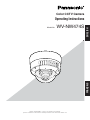 1
1
-
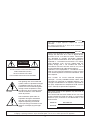 2
2
-
 3
3
-
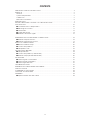 4
4
-
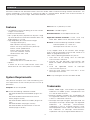 5
5
-
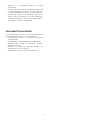 6
6
-
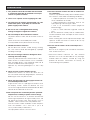 7
7
-
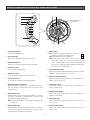 8
8
-
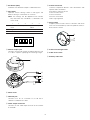 9
9
-
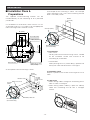 10
10
-
 11
11
-
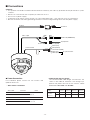 12
12
-
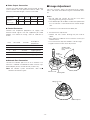 13
13
-
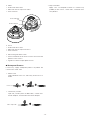 14
14
-
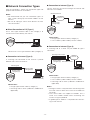 15
15
-
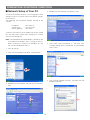 16
16
-
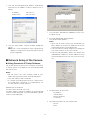 17
17
-
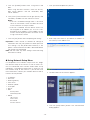 18
18
-
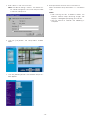 19
19
-
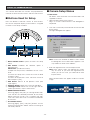 20
20
-
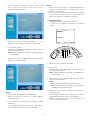 21
21
-
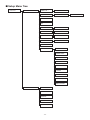 22
22
-
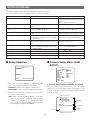 23
23
-
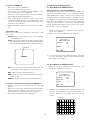 24
24
-
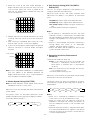 25
25
-
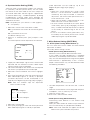 26
26
-
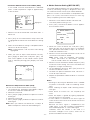 27
27
-
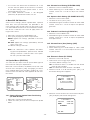 28
28
-
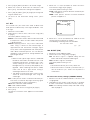 29
29
-
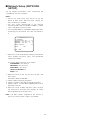 30
30
-
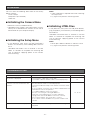 31
31
-
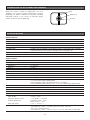 32
32
-
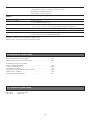 33
33
-
 34
34
-
 35
35
-
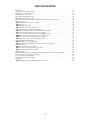 36
36
-
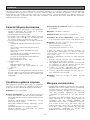 37
37
-
 38
38
-
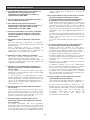 39
39
-
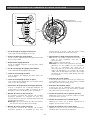 40
40
-
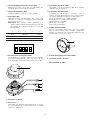 41
41
-
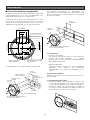 42
42
-
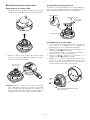 43
43
-
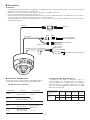 44
44
-
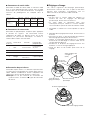 45
45
-
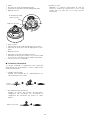 46
46
-
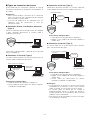 47
47
-
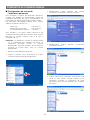 48
48
-
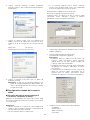 49
49
-
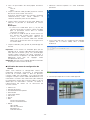 50
50
-
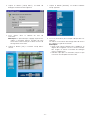 51
51
-
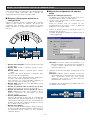 52
52
-
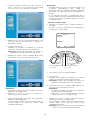 53
53
-
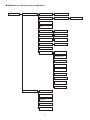 54
54
-
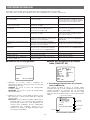 55
55
-
 56
56
-
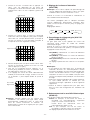 57
57
-
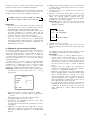 58
58
-
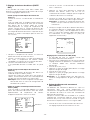 59
59
-
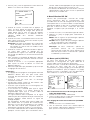 60
60
-
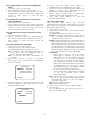 61
61
-
 62
62
-
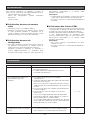 63
63
-
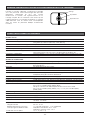 64
64
-
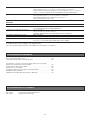 65
65
-
 66
66
-
 67
67
-
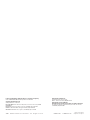 68
68
Panasonic WV-NW474S Manuel utilisateur
- Catégorie
- Des caméras de sécurité
- Taper
- Manuel utilisateur
dans d''autres langues
- English: Panasonic WV-NW474S User manual
Documents connexes
Autres documents
-
CNB RV1750NIR/RV1750PIR Le manuel du propriétaire
-
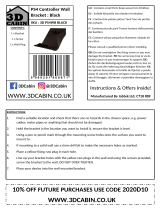 3D Cabin 3D PS4WB Mode d'emploi
3D Cabin 3D PS4WB Mode d'emploi
-
Zhejiang Uniview Technologies 0235C5YY Mode d'emploi
-
Mitsubishi Electric DX-VS1UE Setup Manual
-
Samsung SNS-110P Manuel utilisateur
-
Yamaha ECO9 Guide d'installation
-
Dedicated Micros BX2 Guide d'installation
-
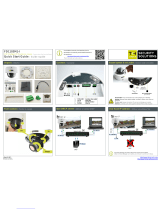 Siqura BL1102M2-EI-HSE Guide de démarrage rapide
Siqura BL1102M2-EI-HSE Guide de démarrage rapide
-
Dahua DH-IPC-HDB4431CN Network Fixed Dome Cameras Mode d'emploi
-
Yamaha CRW2200SX Guide d'installation